教授PPT软件彩色时间线的制作方法。在使用PPT软件时,我们可以在下面制作一个时间线,它可以显示您的播放进度。今天,我想和大家分享一下如何将这个时间线制作成彩色风格。让我们来看看具体的操作步骤。
操作步骤
1、插入——形状——选择直线,按住shift键,插入水平直线。
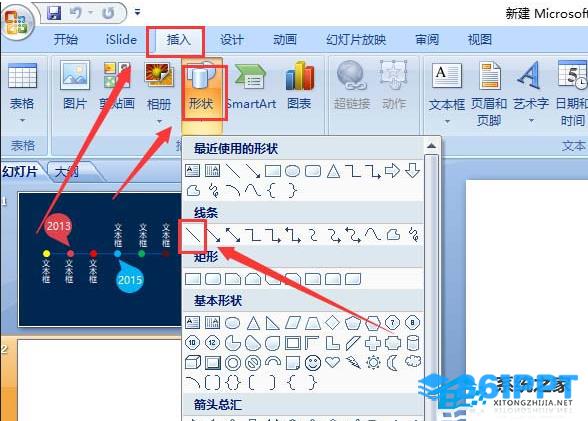)
2、画好直线后,插入——形状——选择椭圆,按住Shift键,插入一个圆,按住Shift+Ctrl键,多次水平拖动小球。为了提高效率,一个圆可以拉成两个圆,两个圆可以拉成四个圆。
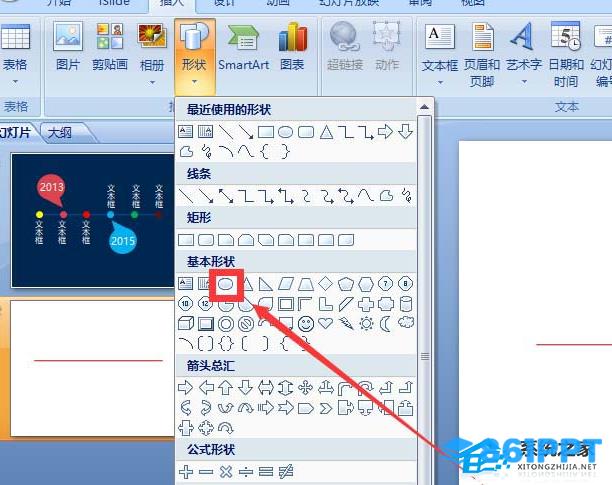)
3、在格式中选择所有椭圆——对齐——横向对齐,注意不要在这里选择直线哦。
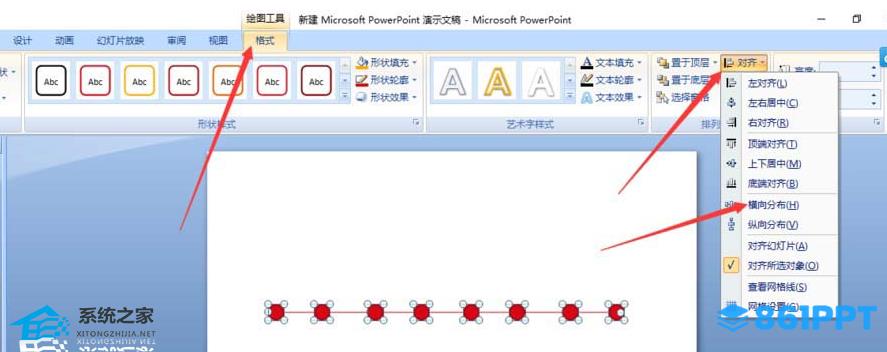)
4、在插入——形状——选择椭圆和直角三角形,将直角三角形放置在椭圆的底部,调整直角三角形的位置,使整个形状成为逗号。
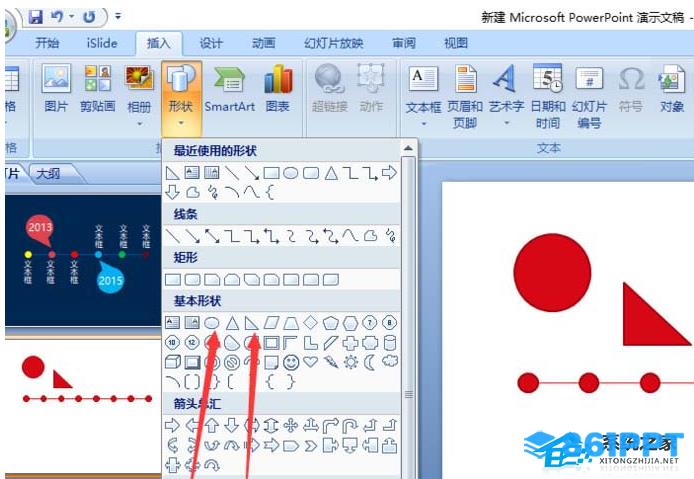)
5、调整后,选择椭圆和直角三角形,选择鼠标右键“组合”。
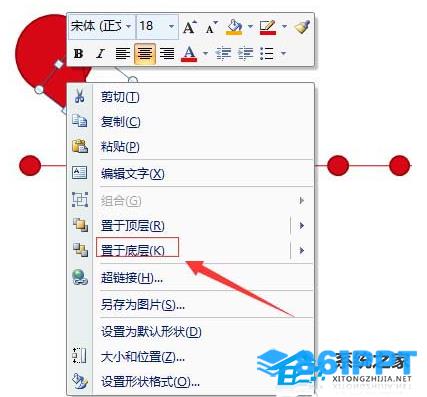)
6、复制一个CTRL+C,放在另一边,完成时间线,可以根据自己的PPT风格调整时间线的颜色。